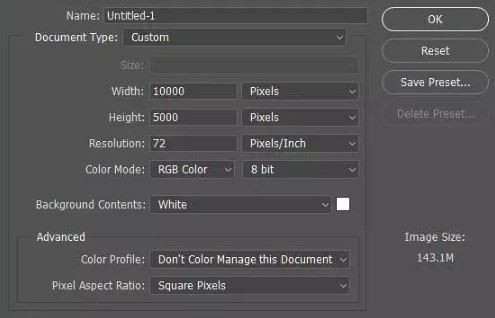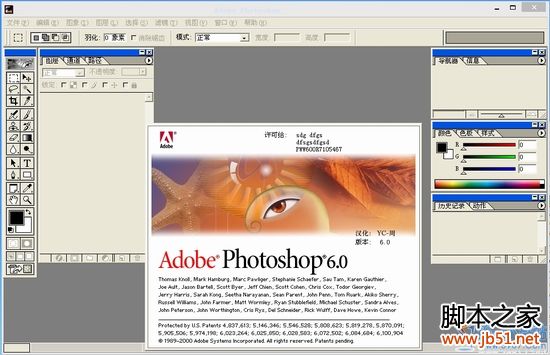用Photoshop制作出360度全景图
步骤
1、双击桌面Photoshop图标,打开Photoshop。

2、这是打开后的界面

3、选择菜单栏的“文件”菜单--->选择“打开”

4、在这里选择好事先准备好的图片素材 快捷键Ctrl+A可以全选,按住Ctrl可以多选,然后点击打开。

5、在这里可以看到打开的文件,单击上面的标签可以切换

6、接下来选择菜单栏 “文件”--->“自动”--->“ photomerge”

7、打开“photomerge”后,单击“添加打开的文件”按钮

8、中间会列出刚刚在Photoshop中打开的文件(如图),左侧的版面中选择自动(其他的也可以选,效果会略有不同,这里不再一一解释了,有兴趣的可以自己尝试一下) 然后 单击“确定”按钮

9、此时正在合成图片,耐心等待

10、OK 合成完毕

11、选择工具栏里的“裁切”工具把边缘的空白处去掉

12、“文件”--->“存储” 就行了

13、这里选择的格式是我们手机电脑常用的图片格式(.jpg)

14、最后 格式选项里 选择 基线(“标准”)

15、最终效果图

注意事项
合成图片时尽量不要操作鼠标键盘
以上就是用Photoshop制作出360度全景图方法介绍,操作很简单的,大家学会了吗?希望这篇文章能对大家有所帮助!
版权声明
本文仅代表作者观点,不代表本站立场。
本文系作者授权发表,未经许可,不得转载。
本文地址:/PMsheji/PS/143984.html